一、何謂巨集按鍵
巨集按鍵指的是利用夜神模擬器提供的命令,自己組合一系列滑鼠按鍵動作使模擬器操作遊戲更方便。
二、實際應用場景舉例
一鍵切換道具
一鍵連招技能施放
設定常用語句,一鍵重複發話。
快速開關功能介面,例如:吃雞遊戲背包或地圖。
三、如何設定巨集按鍵
打開夜神模擬器,點選右側工具列「設定鍵盤」找到「巨集」點擊拖動到模擬器畫面想要擺放的位置,接著點開巨集右下角「筆狀按鈕」圖案,進入編輯介面編寫希望實現的巨集命令操作。


四、巨集命令列表



五、巨集命令運用實例
1.命令名稱:click 點擊
命令語法:click x y
命令作用:點擊畫面指定座標位置
範例:
Step1.設定巨集配鍵"R"並進入巨集按鍵編輯視窗,點擊模擬器畫面位置224,360
Step2.點擊命令列表的「點擊」旁的【+】符號自動寫入語法到編輯框內
click 224 360
Step3.按下保存退出巨集編輯,再次按下保存,回到模擬器畫面按下"R"鍵,執行點擊模擬器畫面指定位置。
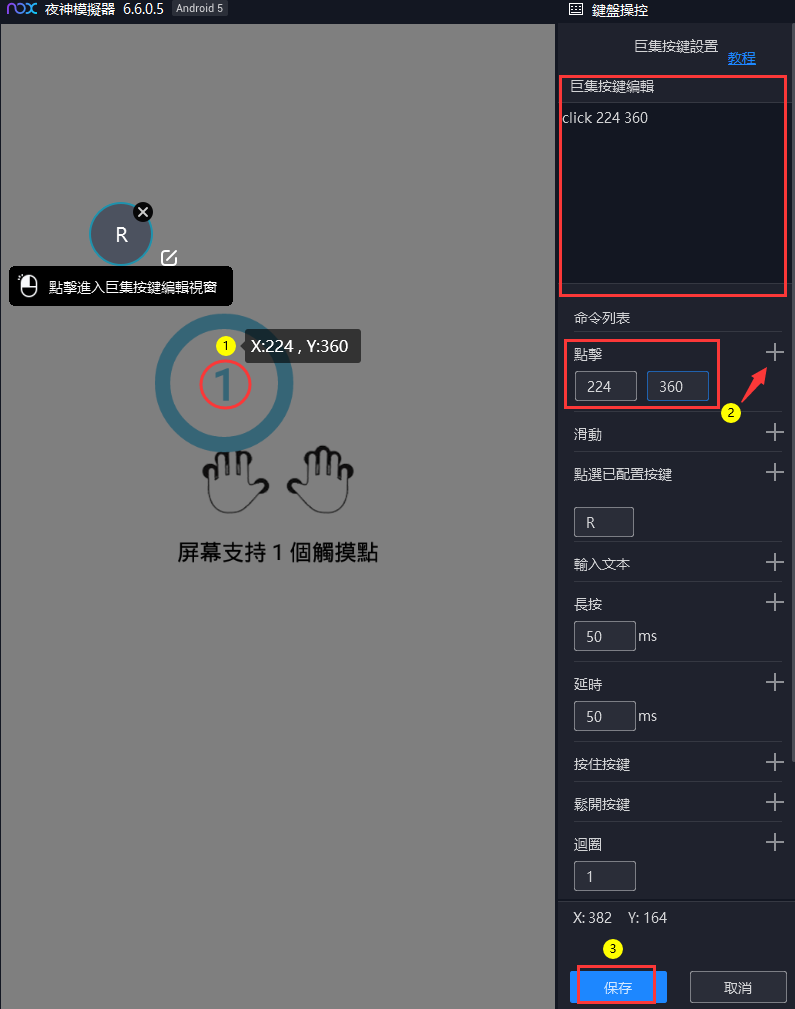
2.命令名稱:slide 滑動
命令語法:slide x1 y1 x2 y2
命令作用:在畫面指定起始位置滑動到畫面指定終點位置
範例:
Step1.設定巨集配鍵"R"並進入巨集按鍵編輯視窗
Step2.點擊命令列表的「滑動」旁的【+】符號自動寫入語法到編輯框內
Step3.點擊畫面需求起始位置獲取座標261,281,點擊需求終點位置獲取座標261,660,按順序填寫座標到編輯框內。
slide 261 281 261 660
Step4.按下保存退出巨集編輯,再次按下保存,回到模擬器畫面按下"R"鍵,在模擬器畫面中執行滑動命令。
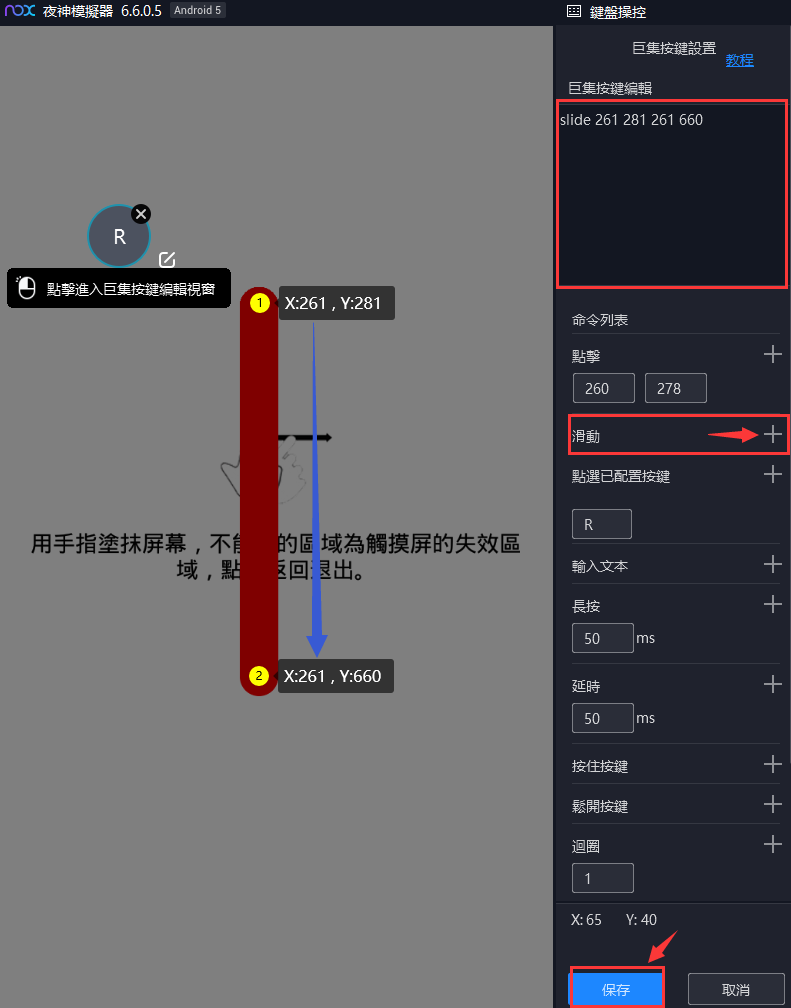
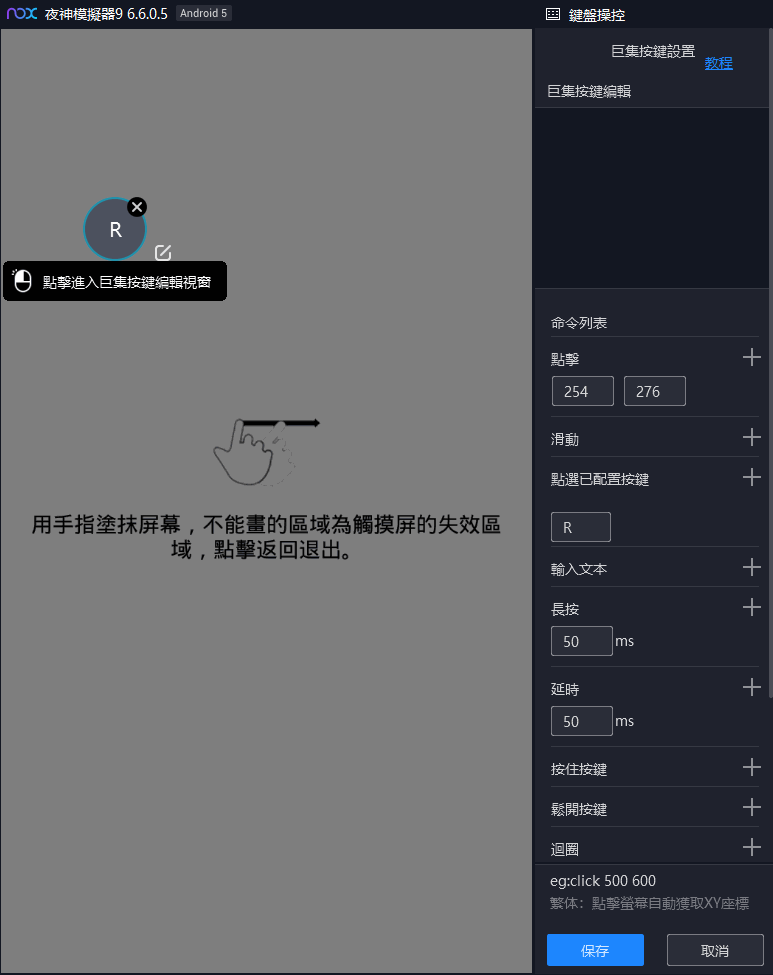
3.命令名稱:delay 延時
命令語法:delay [time]
命令作用:延後時間執行後續命令
範例:
Step1.設定巨集配鍵"R"並進入巨集按鍵編輯視窗
Step2.點擊畫面第一點位置獲取座標166,473,點下命令列表的「點擊」旁的【+】符號自動寫入語法到編輯框內
Step3.點選「延時」下方輸入框,輸入1500ms(1000毫秒等於1秒) 之後點擊命令列表的「延時」旁的【+】符號自動寫入語法到編輯框內
Step4.點擊畫面第二點位置獲取座標414,457,點下命令列表的「點擊」旁的【+】符號自動寫入語法到編輯框內
click 166 473
delay 1500
click 414 457
Step5.按下保存退出巨集編輯,再次按下保存,回到模擬器畫面按下"R"鍵,在模擬器畫面中執行延時後命令。
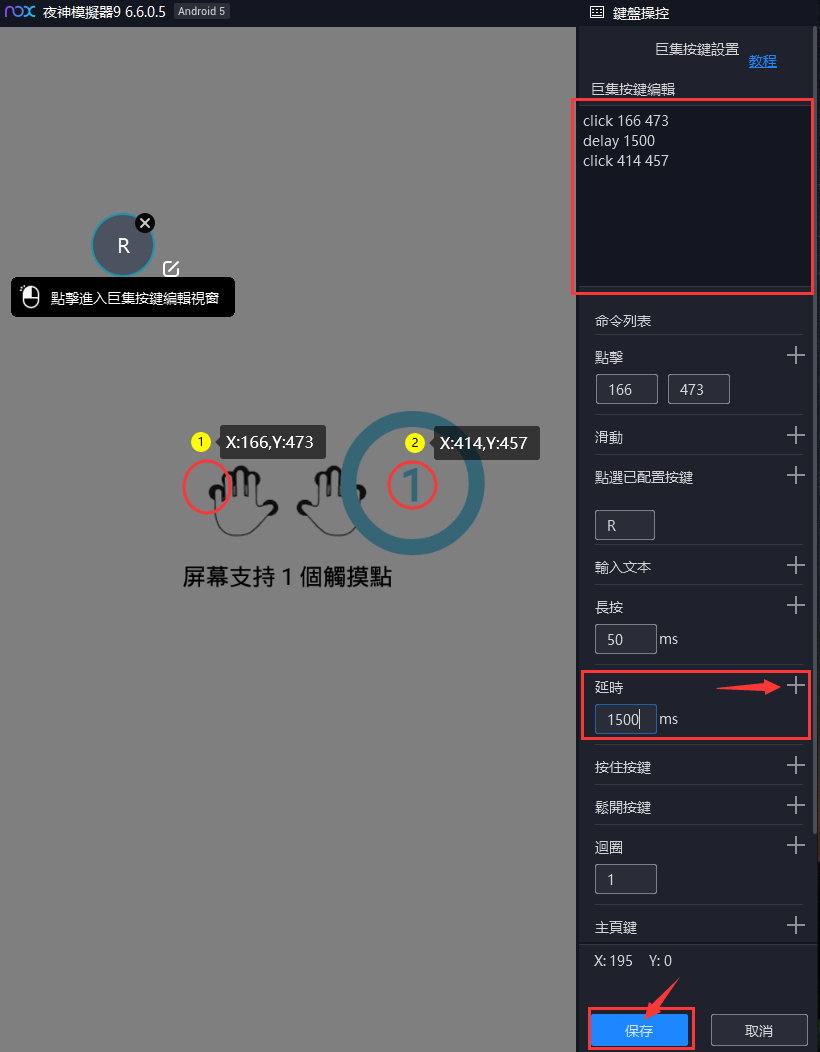
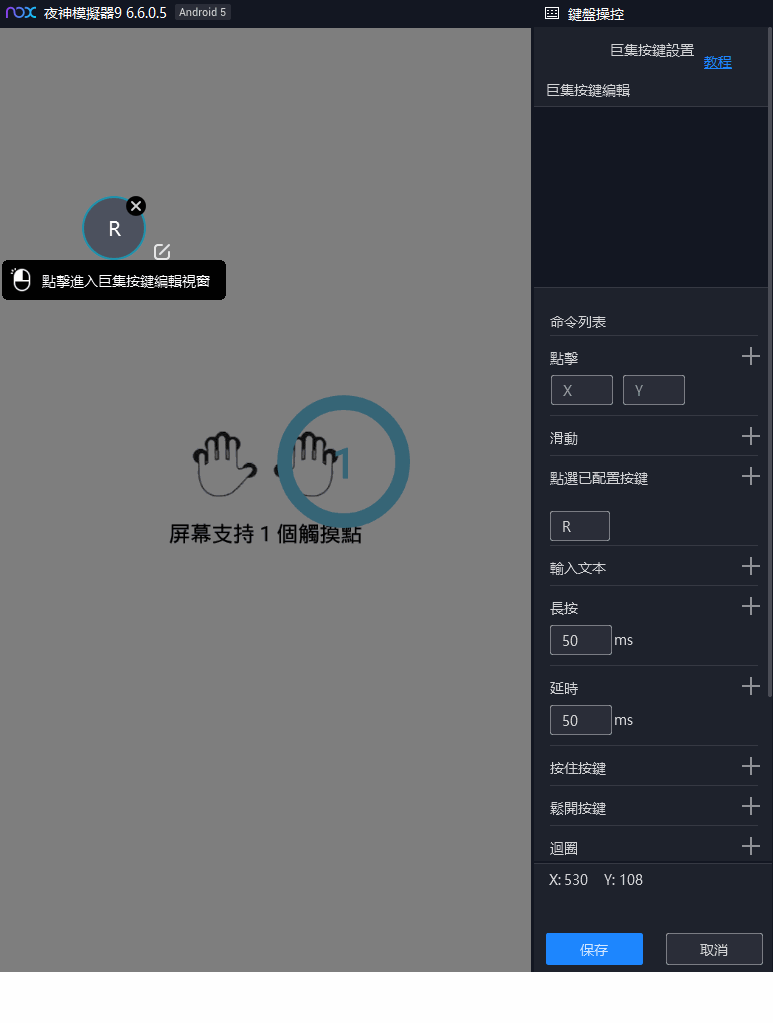
4.命令名稱:key 點選已配置的按鍵
命令語法:key [key]
命令作用:使用已配置的按鍵,一鍵連招技能
範例:
Step1.設定巨集配鍵"T"並進入巨集按鍵編輯視窗
Step2.點擊命令列表的「點選已配置按鍵」下方的輸入框輸入"E"鍵,輸入完後點擊右邊【+】符號自動寫入語法到編輯框內
Step3.點選「延時」下方輸入框,輸入400ms(1000毫秒等於1秒) 之後點擊命令列表的「延時」旁的【+】符號自動寫入語法到編輯框內
Step4.已上述2~3步驟順序方式編輯命令
key E
delay 400
key Q
delay 400
key R
delay 1200
key E
Step5.按下保存退出巨集編輯,再次按下保存,回到模擬器畫面按下"T"鍵,在模擬器畫面中執行一鍵連招巨集命令。
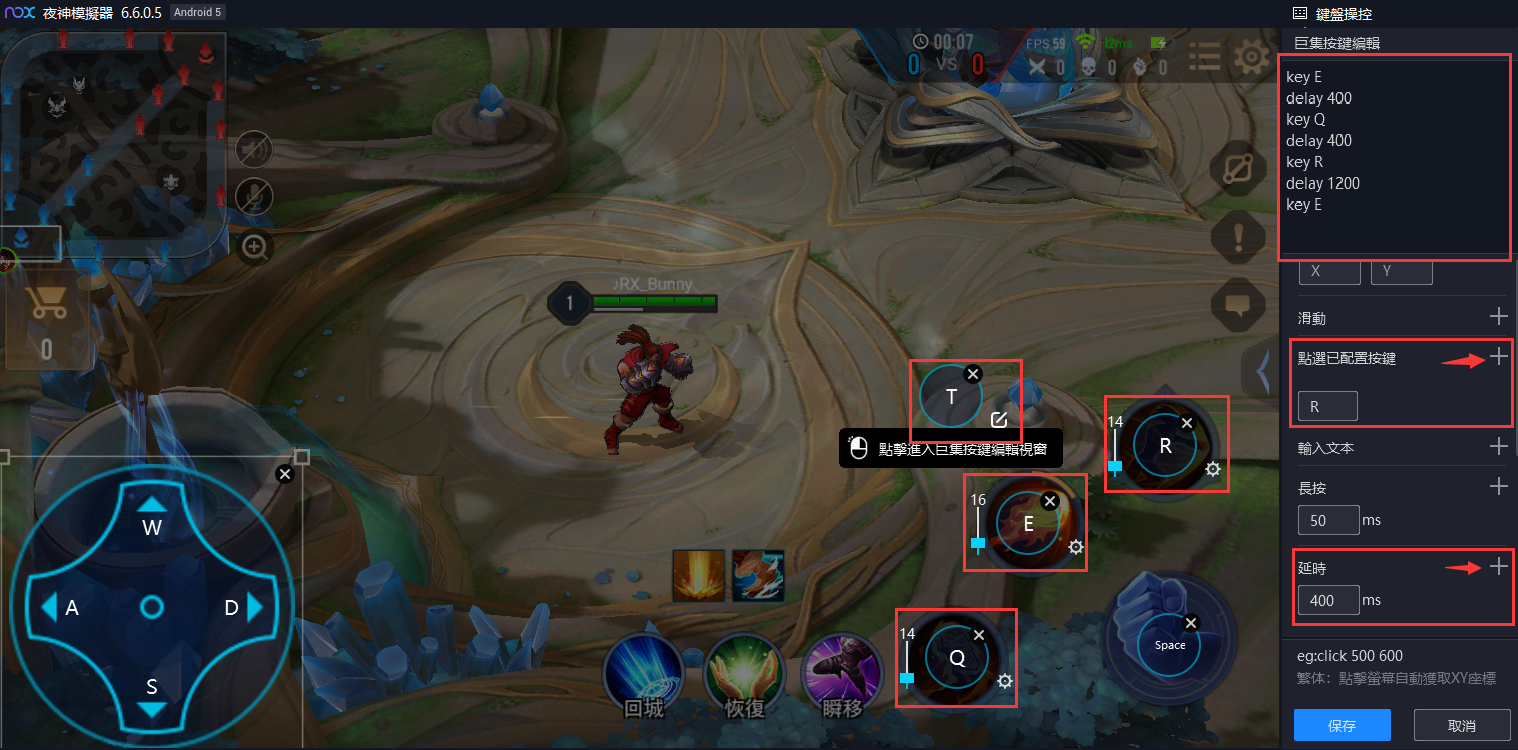
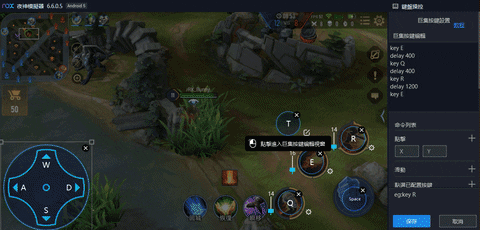
5.命令名稱:input 輸入文本
命令語法:input 內容
命令作用:輸入文字到可輸入框
範例:
Step1.設定巨集配鍵"R"並進入巨集按鍵編輯視窗,點擊畫面中輸入框位置獲取座標415,255
Step2.點擊命令列表的「點擊」旁的【+】符號自動寫入語法到編輯框內
Step3.點擊命令列表的「輸入文本」旁的【+】符號自動寫入語法到編輯框內,然後在語法後面空一格填寫需要輸出的文字。
click 415 255
input 夜神好棒棒
Step4.按下保存退出巨集編輯,再次按下保存,回到模擬器畫面按下"R"鍵,在模擬器畫面中執行巨集命令。
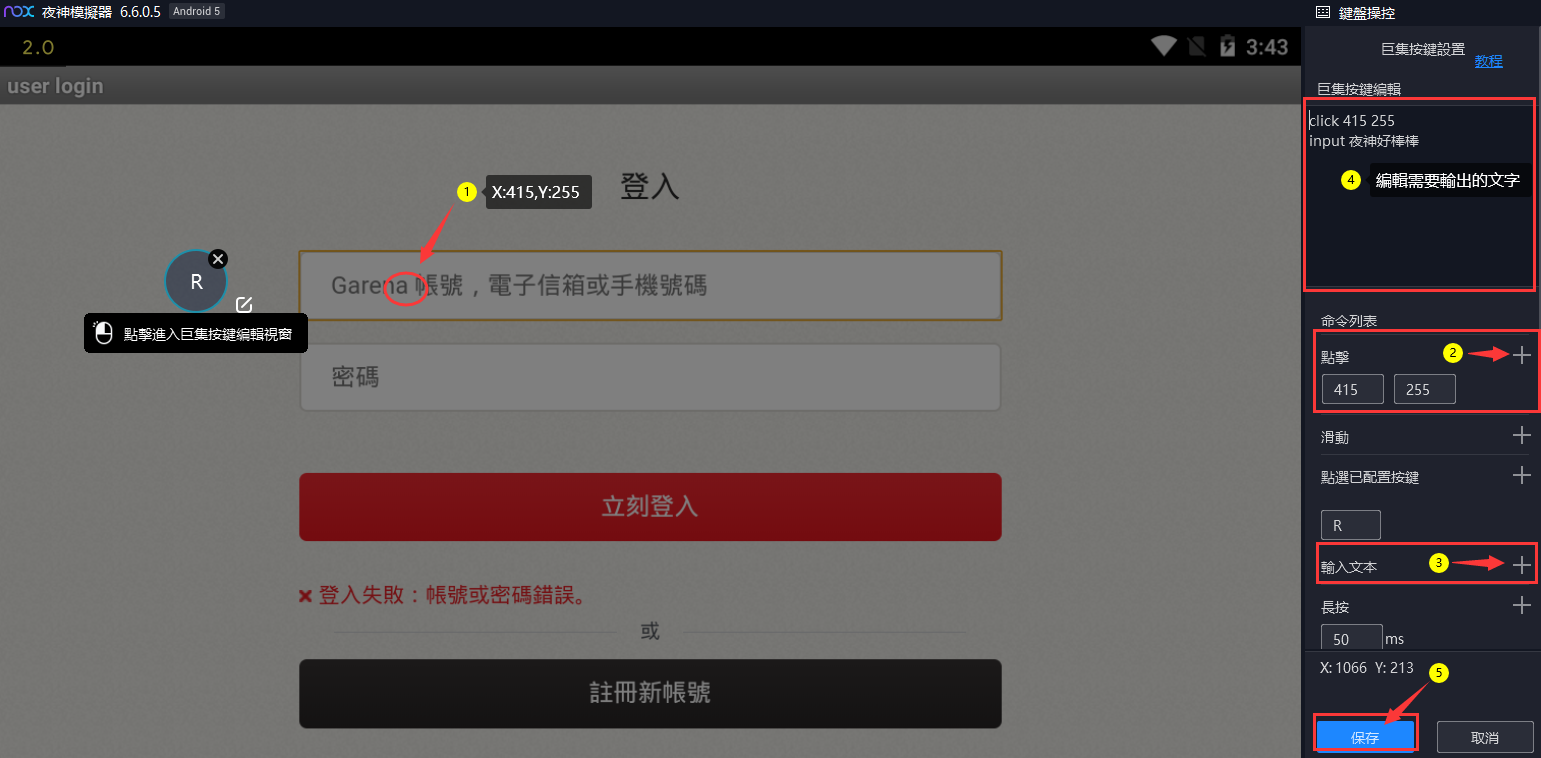
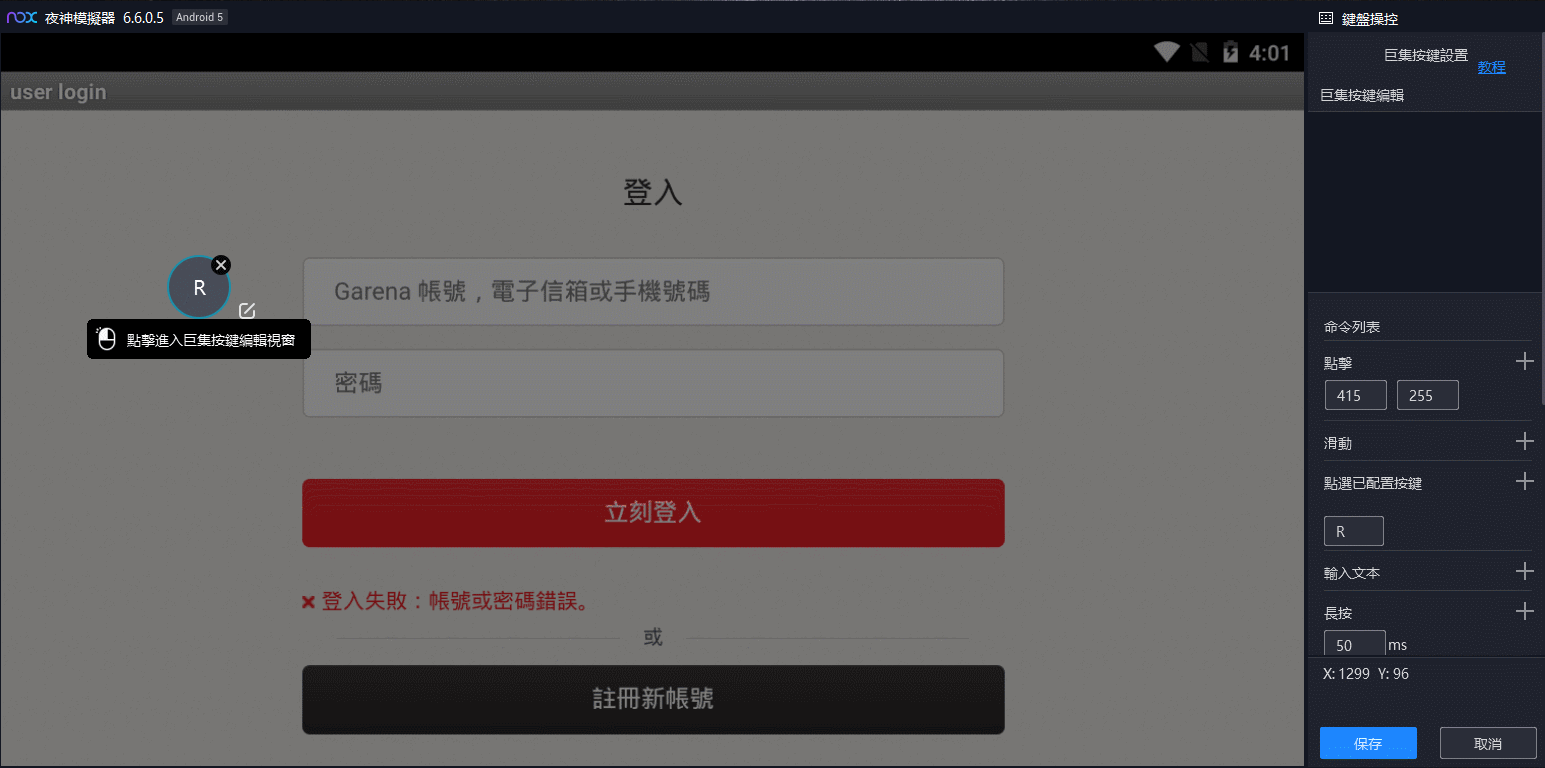
6.命令名稱:longpress 長按
命令語法:longpress x y [time]
命令作用:按住畫面指定座標位置並直到設定時間後鬆開
範例:
Step1.設定巨集配鍵"R"並進入巨集按鍵編輯視窗
Step2.點擊需要按住的畫面位置獲取座標205,329,然後按「長按」命令下方輸入框,接著輸入需要按住時間長短1000ms(1000毫秒等於1秒)。
Step3.點擊命令列表的「長按」旁的【+】符號自動寫入語法到編輯框內,按上一步驟嘗試兩次長按命令。
longpress 205 329 1000
longpress 173 454 2000
Step4.按下保存退出巨集編輯,再次按下保存,回到模擬器畫面按下"R"鍵,在模擬器畫面中執行長按命令。
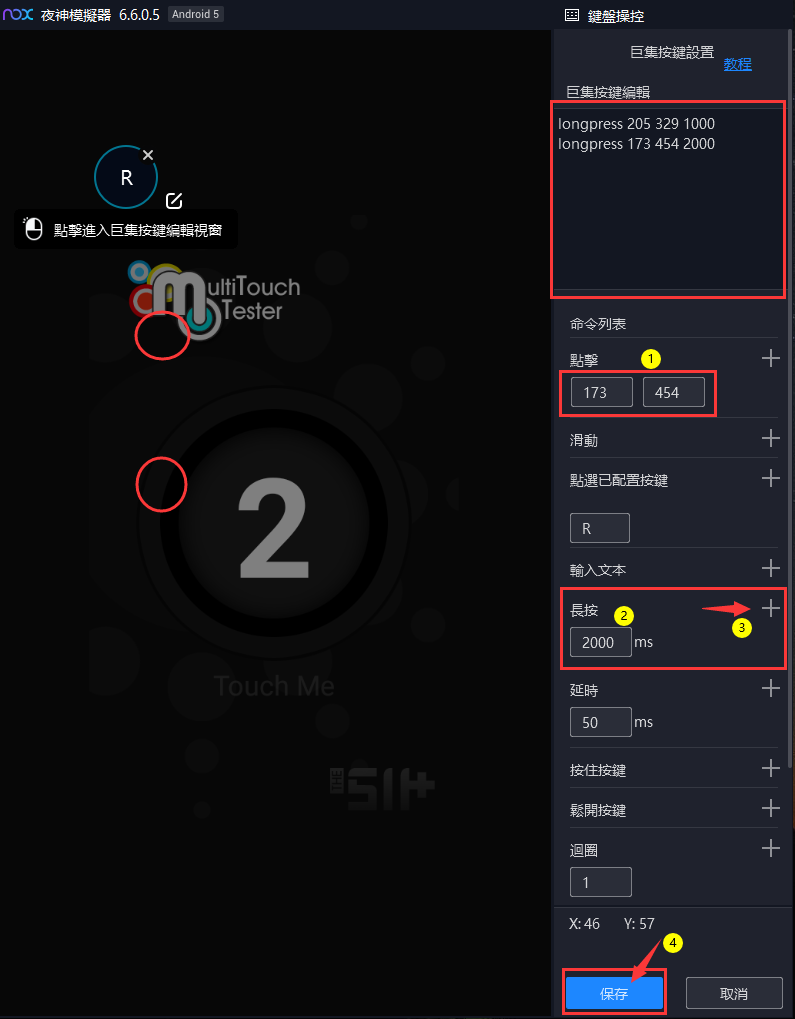
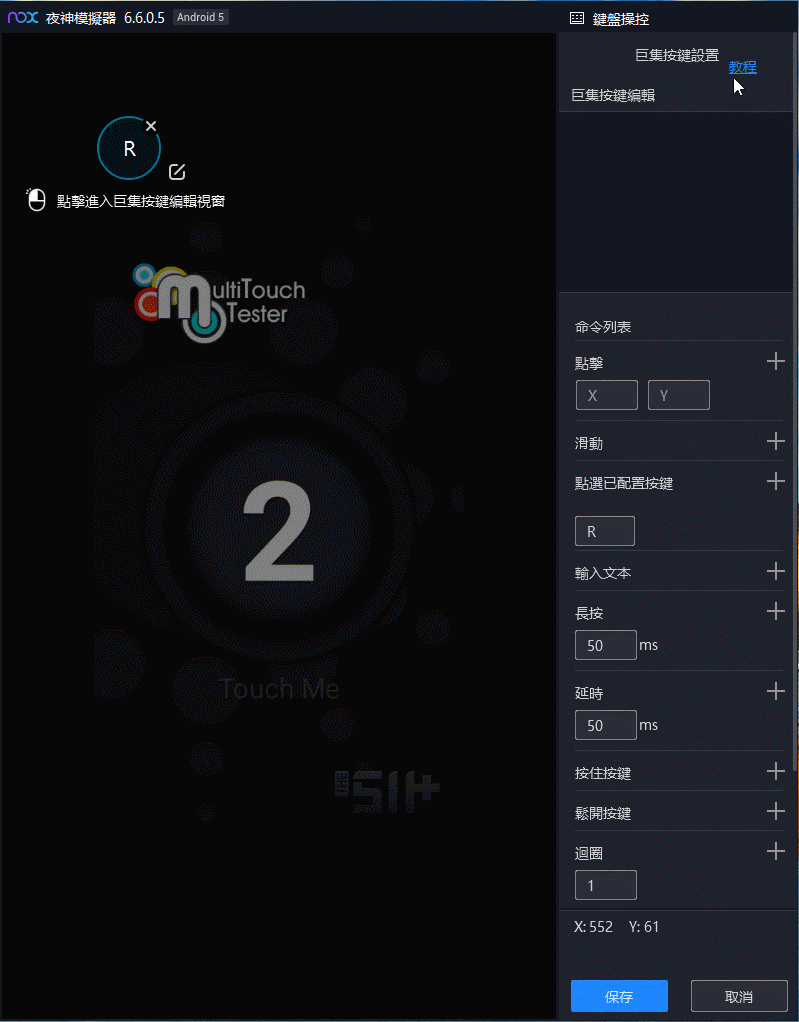
7.命令名稱:press 按住按鍵
命令語法:press
8.命令名稱:release 鬆開按鍵
命令語法:release
命令作用:按住設定配鍵執行後續開啟背包命令,鬆開設定配鍵執行後續關閉背包命令
範例:
Step1.設定巨集配鍵"Tab"並進入巨集按鍵編輯視窗
Step2.滑鼠滾輪下拉命令列表找到「按住按鍵」旁的【+】符號自動寫入語法到編輯框內
Step3.點擊畫面背包位置獲取座標374,617,然後點下命令列表「點擊」命令旁的【+】符號自動寫入語法到編輯框內。
Step4.滑鼠滾輪下拉命令列表找到「鬆開按鍵」旁的【+】符號自動寫入語法到編輯框內
Step5.點擊畫面關閉背包位置獲取座標1230,19,然後點下命令列表「點擊」命令旁的【+】符號自動寫入語法到編輯框內。
press
click 374 617
release
click 1230 19
Step6.按下保存退出巨集編輯,再次按下保存,回到模擬器畫面按下"Tab"鍵,在模擬器畫面中執行按住按鍵開啟背包,鬆開按鍵關閉背包巨集命令。
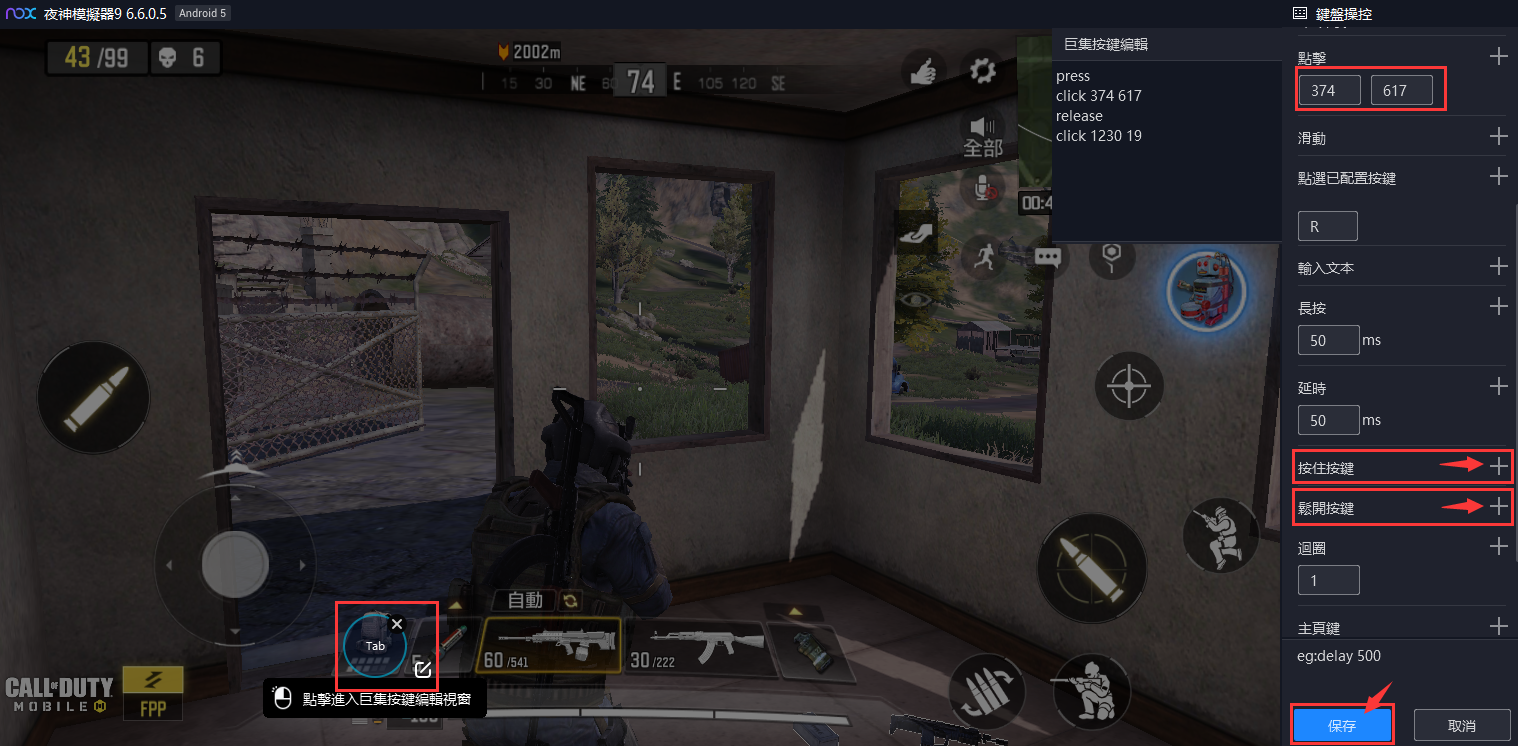
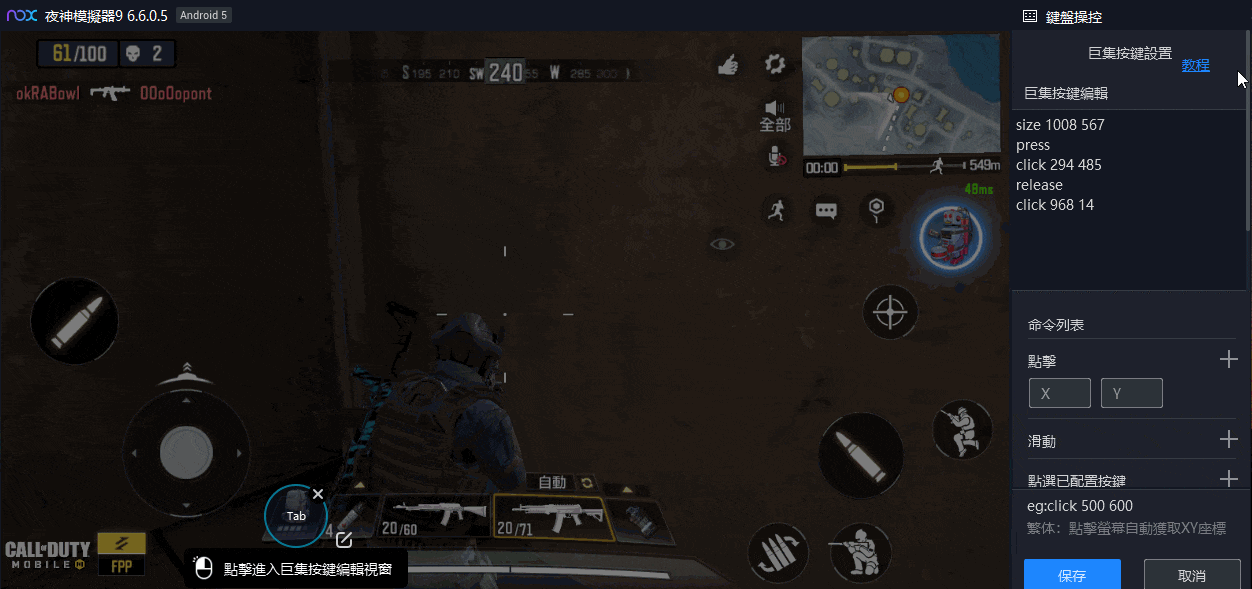
9.命令名稱:click exitShootingMode 退出射擊模式
命令語法:click exitShootingMode
10.命令名稱:click enterShootingMode 進入射擊模式
命令語法:click enterShootingMode
命令作用:承上開背包巨集命令方式,加入按住配鍵退出射擊遊戲專用的射擊模式,使用滑鼠進行背包操作後,鬆開配鍵進入射擊模式,遊戲畫面必須存在準心配置才會生效此命令。
範例:
Step1.設定巨集配鍵"Tab"並進入巨集按鍵編輯視窗
Step2.滑鼠滾輪下拉命令列表找到「按住按鍵」旁的【+】符號自動寫入語法到編輯框內
Step3.點擊畫面背包位置獲取座標374,617,然後點下命令列表「點擊」命令旁的【+】符號自動寫入語法到編輯框內。
Step4.滑鼠滾輪下拉命令列表找到「退出射擊模式」旁的【+】符號自動寫入語法到編輯框內
Step5.滑鼠滾輪下拉命令列表找到「鬆開按鍵」旁的【+】符號自動寫入語法到編輯框內
Step6.點擊畫面關閉背包位置獲取座標1230,19,然後點下命令列表「點擊」命令旁的【+】符號自動寫入語法到編輯框內。
Step7.滑鼠滾輪下拉命令列表找到「進入射擊模式」旁的【+】符號自動寫入語法到編輯框內
press
click 374 617
click exitShootingMode
release
click 1230 19
click enterShootingMode
Step8.按下保存退出巨集編輯,拖動「準心」功能到模擬器畫面擺放,再次按下保存,回到模擬器畫面按下"Tab"鍵,在模擬器畫面中執行按住按鍵開啟背包退出射擊模式,鬆開按鍵關閉背包進入射擊模式巨集命令。
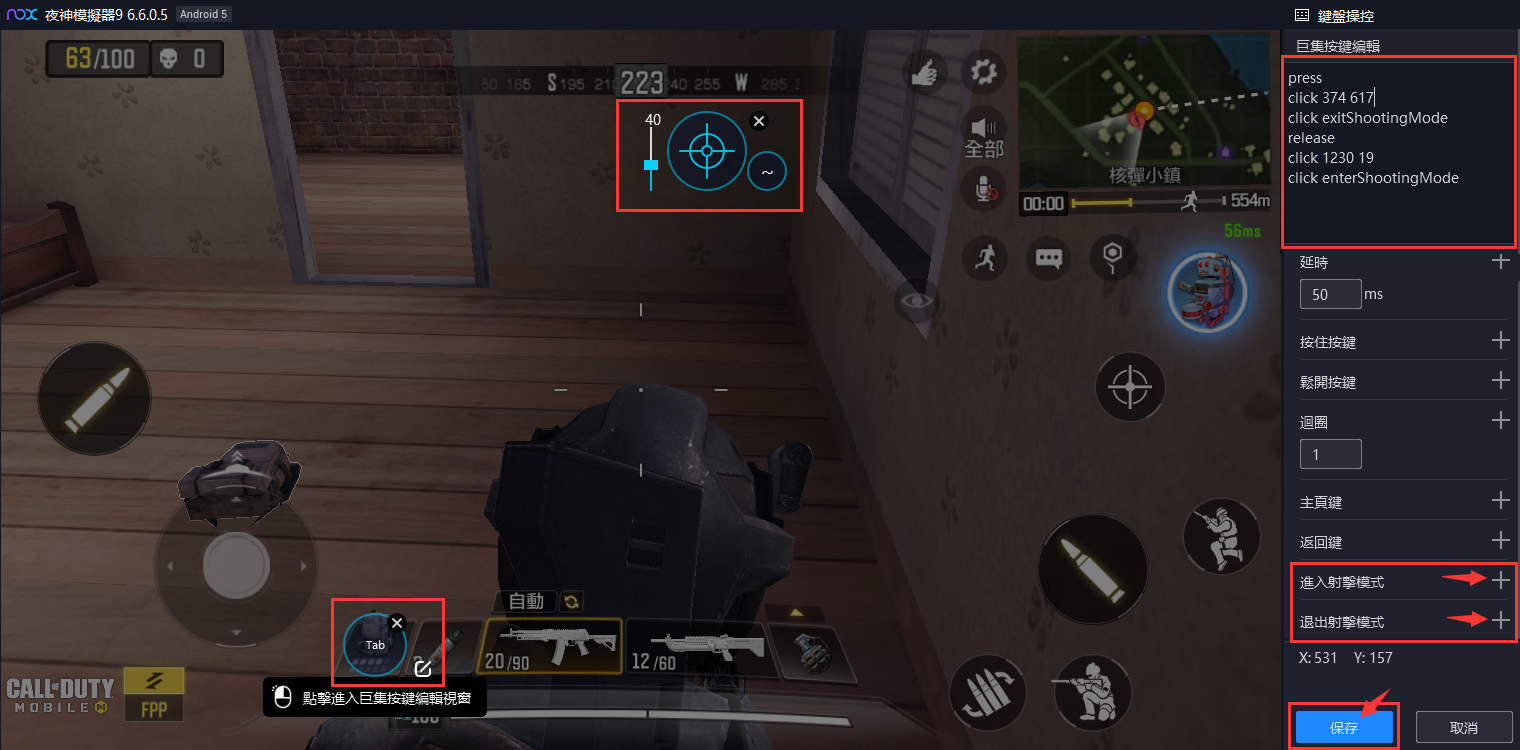
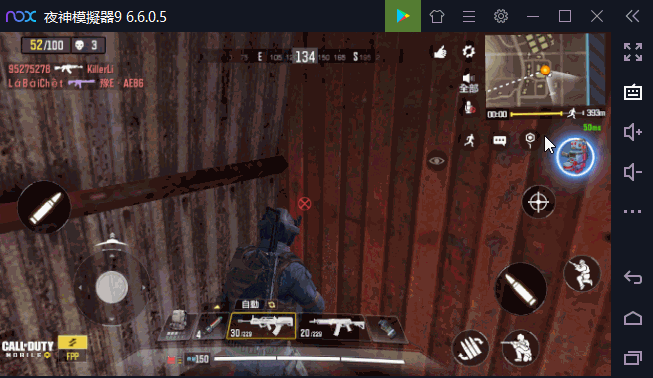
11.命令名稱:loop 迴圈
命令語法:loop [count]
命令作用:定義後續命令重複執行次數
範例:
Step1.設定巨集配鍵"R"並進入巨集按鍵編輯視窗
Step2.點擊畫面「-」按鈕位置獲取座標1144,587,然後點下命令列表「點擊」命令旁的【+】符號自動寫入語法到編輯框內。
Step3.滑鼠滾輪下拉命令列表找到「迴圈」下方輸入框輸入"5"次,並按下右邊【+】符號自動寫入語法到編輯框內
Step4.點擊畫面「+」按鈕位置獲取座標1137,322,然後點下命令列表「點擊」命令旁的【+】符號自動寫入語法到編輯框內。
click 1144 587
loop 5
click 1137 322
Step5.按下保存退出巨集編輯,再次按下保存,回到模擬器畫面按下"R"鍵,在模擬器畫面中執行扣一次增加五次的命令。
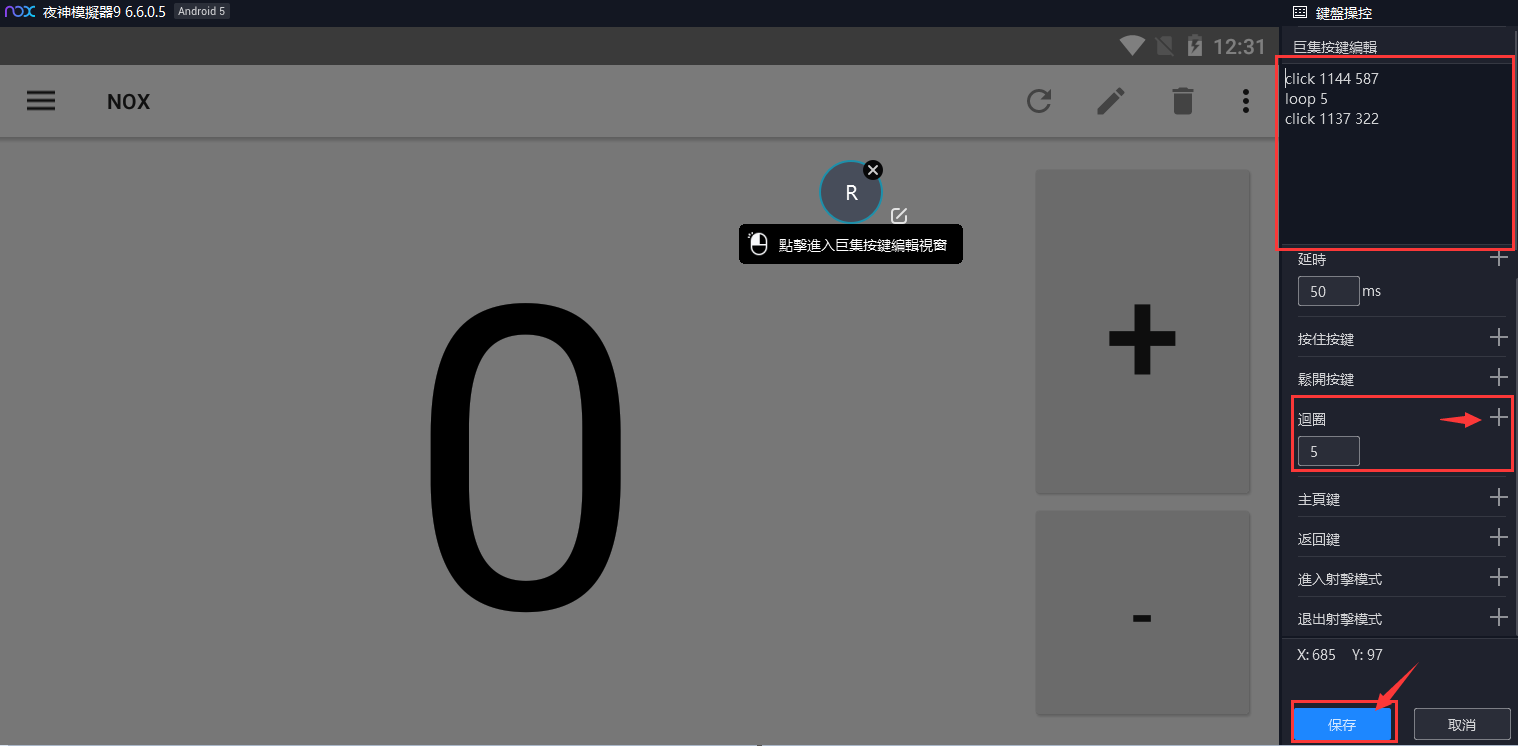
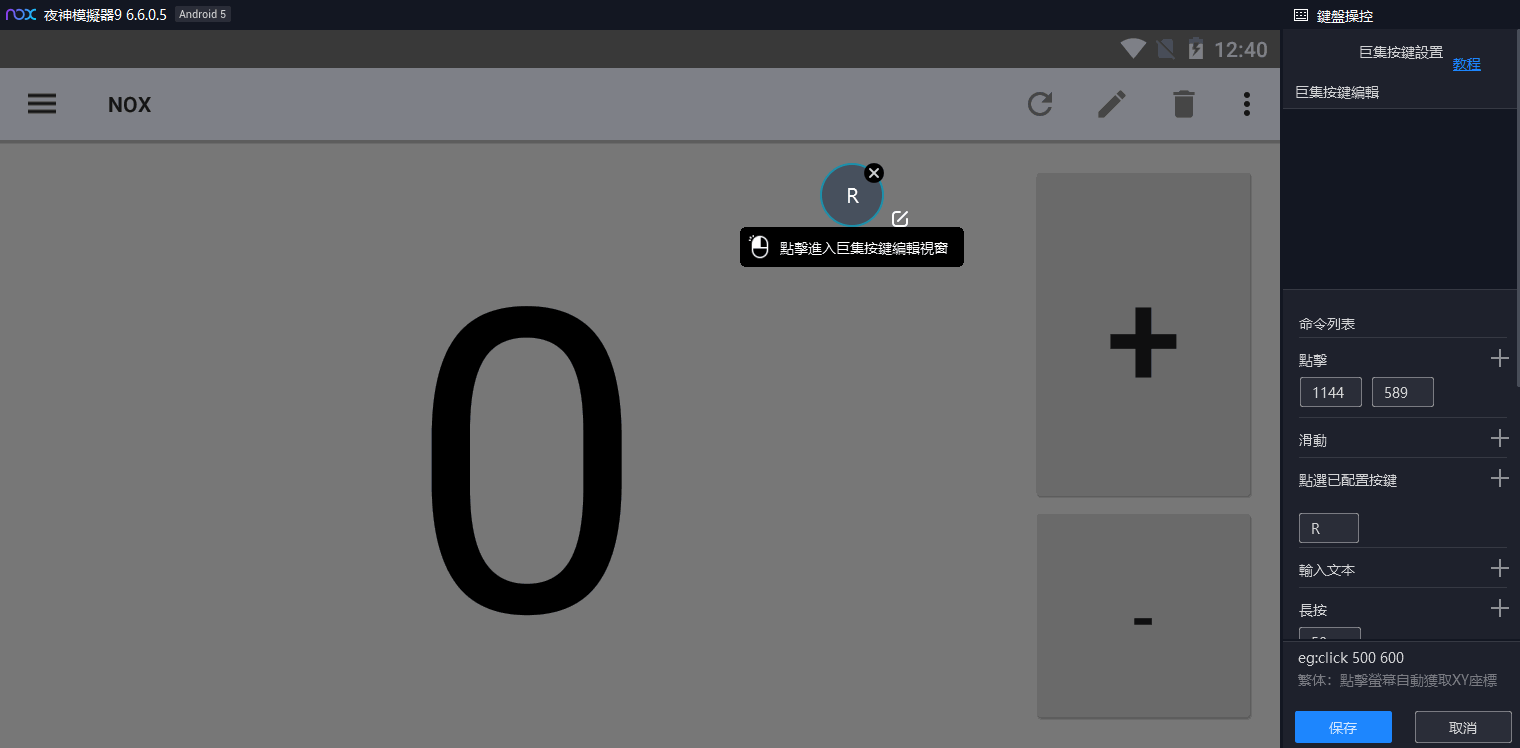
12.命令名稱:end loop 循環結束 ※7.0.2.1版本及以上支援此命令。
命令語法:endloop
命令作用:循環結束上面命令後,接續執行下面命令。
範例:
連續點擊10次「+」增加數字後,才執行【循環結束】命令之後的等待1秒連續點擊5次「-」減少數字。
loop 10 #迴圈10次點擊座標478,199
click 478 199 #點擊畫面座標位置
endloop # 滿足迴圈次數後接續執行下面的命令
delay 1000 #等待1秒
loop 5 #迴圈5次點擊座標 77,204
click 77 204 #點擊畫面座標位置

13.命令名稱:click home 主頁鍵
命令語法:click home
命令作用:執行回到夜神桌面主畫面命令
範例:
Step1.設定巨集配鍵"R"並進入巨集按鍵編輯視窗
Step2.滑鼠滾輪下拉命令列表找到「主頁鍵」旁的【+】符號自動寫入語法到編輯框內
click home
Step3.按下保存退出巨集編輯,再次按下保存,回到模擬器畫面按下"R"鍵,在模擬器畫面中執行回到主頁面命令。
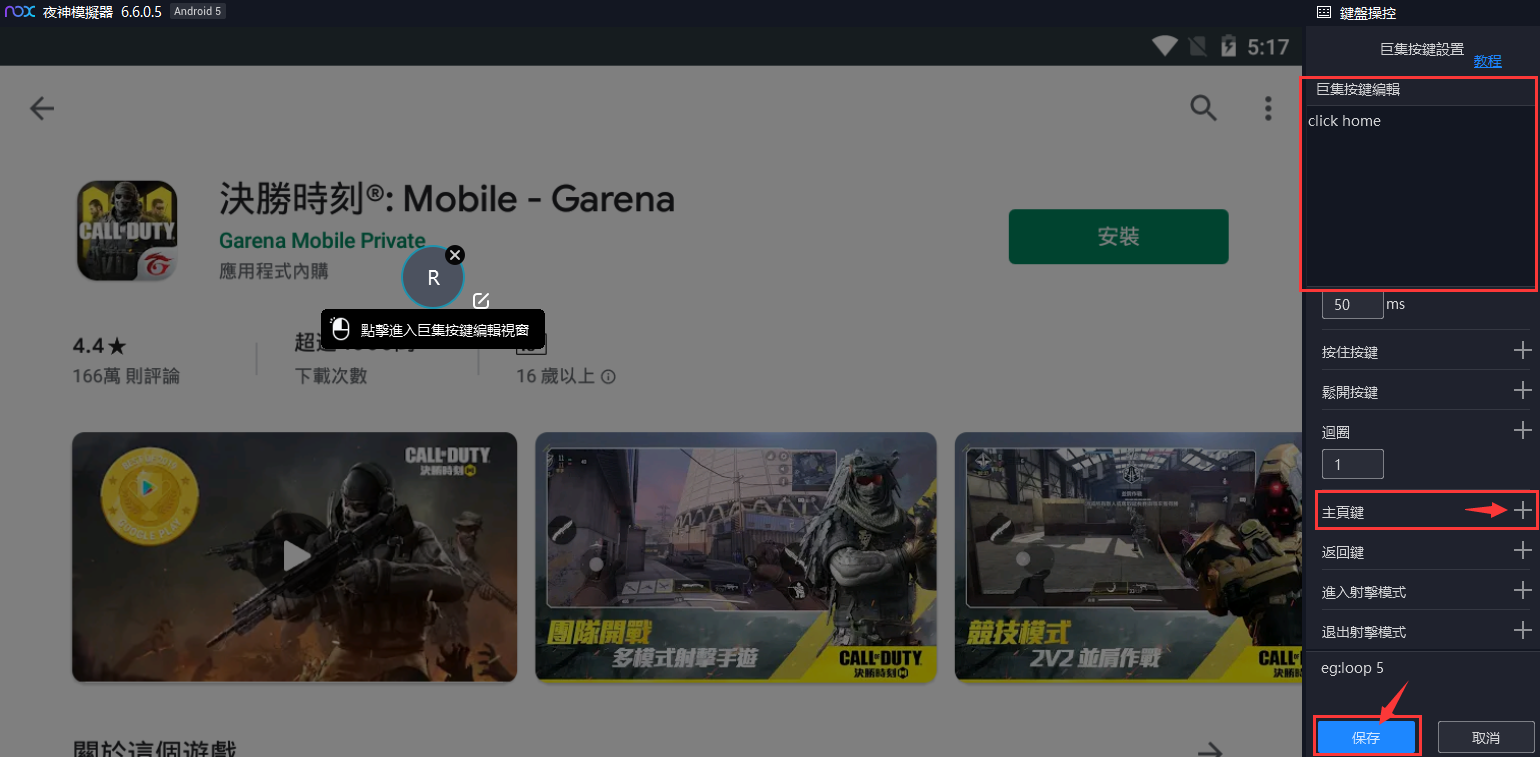
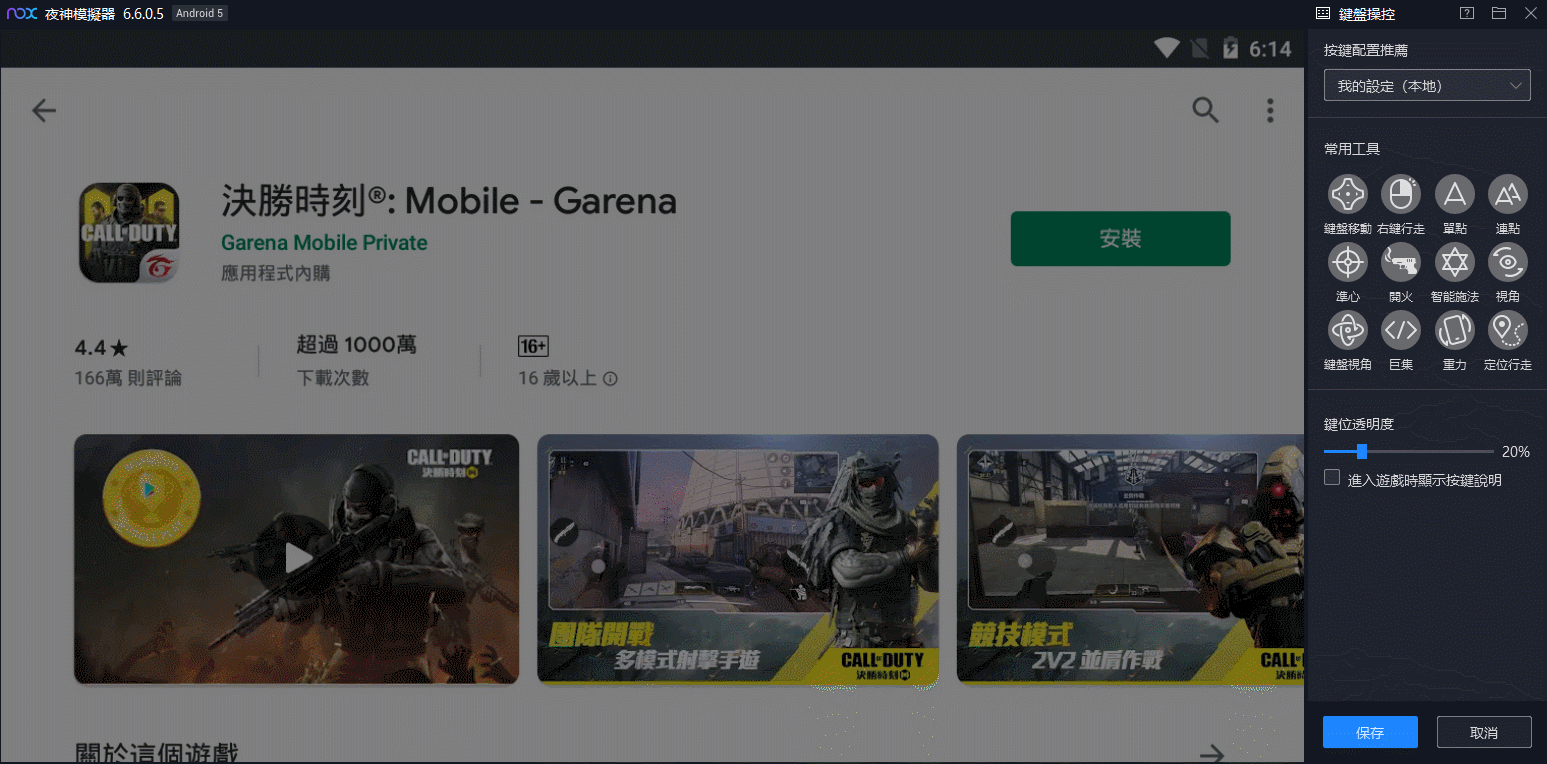
14.命令名稱:click back 返回鍵
命令語法:click back
命令作用:執行返回上一頁功能命令
範例:
Step1.設定巨集配鍵"R"並進入巨集按鍵編輯視窗
Step2.滑鼠滾輪下拉命令列表找到「返回鍵」旁的【+】符號自動寫入語法到編輯框內
click back
Step3.按下保存退出巨集編輯,再次按下保存,回到模擬器畫面按下"R"鍵,在模擬器畫面中執行返回上一頁命令。
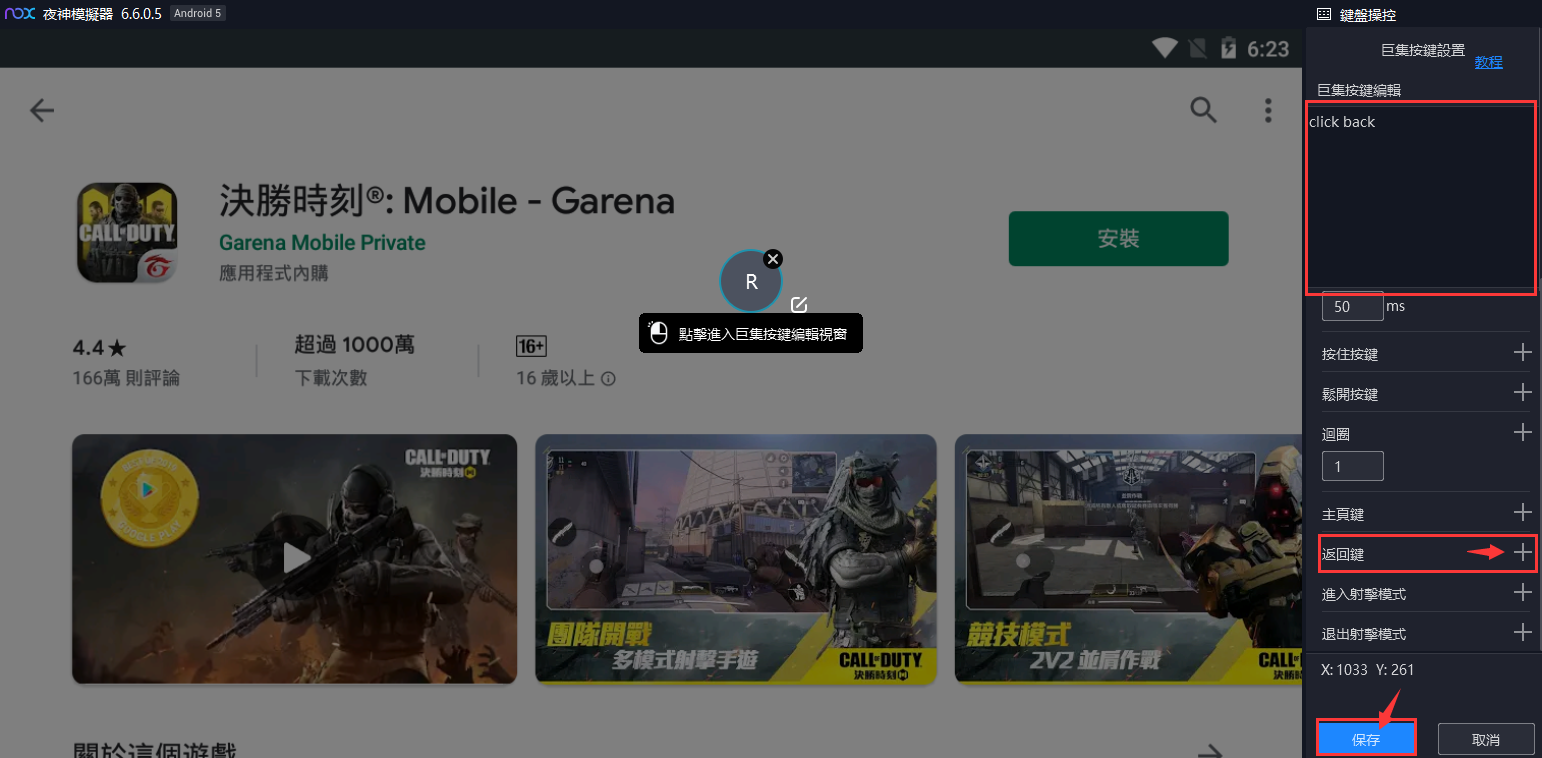
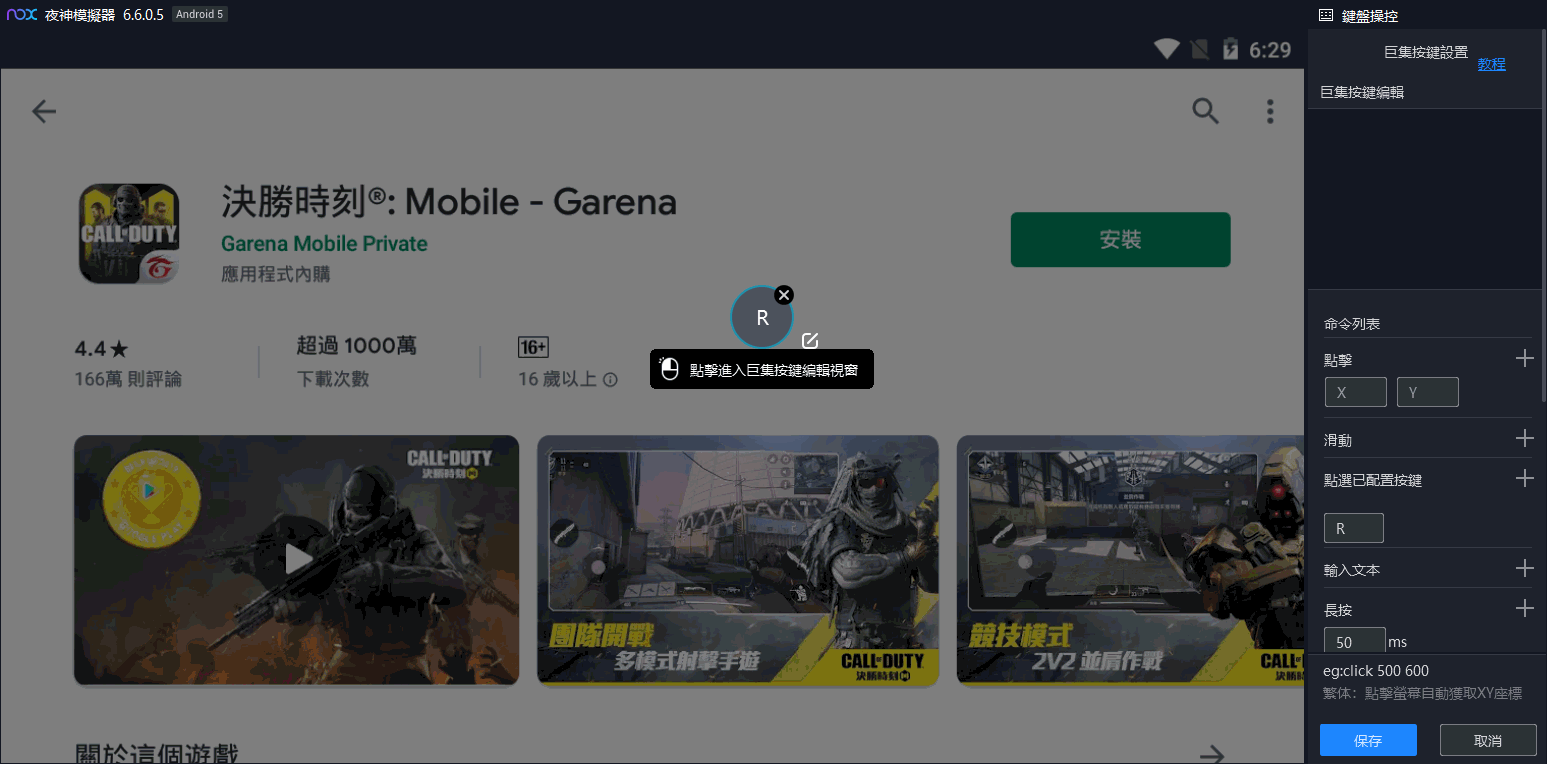
相關教學懶人連結